Chromebook을 별도의 화면이나 TV에 연결하는 방법

Chrome OS는 사용자가 Chromebook을 별도의 화면이나 TV에 연결할 수 있는 다양한 방법을 지원합니다.
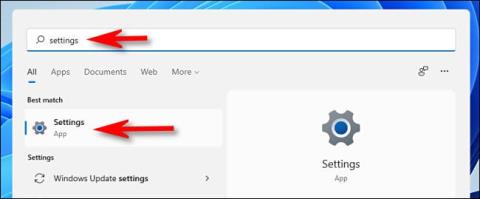
Windows 11용 Windows 참가자 프로그램 에 참여하고 있고 다음 업그레이드 중에 Beta 또는 Release Preview 채널에서 안정적인 빌드로 전환하려는 경우 어떻게 해야 합니까?
기본적으로 10월 5일 운영체제가 정식 출시될 때 Windows 11 안정 버전을 사용할 계획이라면 Beta나 Release Preview 채널(Dev에는 적용되지 않음)을 사용하는 경우 일반적으로 변환 방법이 매우 간단합니다. Windows 설정 앱에서 스위치를 켜면 다음 주요 안정 릴리스가 출시되면 Windows 참가자 프로그램 구독이 즉시 취소됩니다. Microsoft가 Windows 11을 완전히 출시한 후에도 동일하게 적용되지만 자동으로 전환하려면 주요 업데이트가 제공될 때까지 기다려야 할 수도 있습니다. 그렇지 않으면 Windows 11 베타 또는 미리 보기 릴리스 채널이 유지됩니다 .
시작하려면 먼저 Windows + i 키 조합을 눌러 Windows 설정을 엽니다 . 또는 시작 메뉴를 열고 "설정" 키워드를 찾은 다음 해당 설정 애플리케이션 아이콘을 클릭하여 돌아갈 수 있습니다.

설정 인터페이스의 오른쪽 목록에서 " Windows 업데이트 "를 클릭한 다음 " Windows 참가자 프로그램 "을 선택합니다.
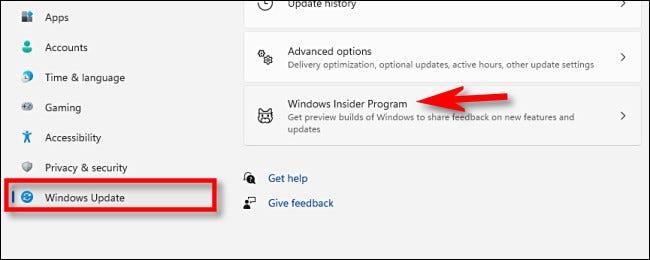
Windows 참가자 프로그램 설정 화면에서 " 미리 보기 빌드 가져오기 중지 "를 클릭합니다. 그런 다음 ' 다음 버전의 Windows가 출시되면 이 장치 등록 취소 ' 옵션 옆의 스위치를 ' 켜짐 ' 상태 로 전환합니다 .
그런 다음 설정을 닫으면 다음에 Microsoft가 Windows 11에 대한 주요 안정 업데이트를 출시할 때 PC가 자동으로 Insider 프로그램을 종료하고 일반 안정 버전으로 전환합니다.
또한 Dev, Beta 및 Release Preview 채널 간에 전환하려는 경우 동일한 화면에서 Windows 참가자 설정을 변경할 수도 있습니다. 행운을 빌어요!
아직 Windows 11을 설치 하지 않았 거나 Windows 11을 보다 효과적으로 사용하는 방법을 찾고 있다면 이 가이드를 참조하세요 .
Chrome OS는 사용자가 Chromebook을 별도의 화면이나 TV에 연결할 수 있는 다양한 방법을 지원합니다.
iTop Data Recovery는 Windows 컴퓨터에서 삭제된 데이터를 복구하는 데 도움이 되는 소프트웨어입니다. 이 가이드에서는 iTop Data Recovery 사용 방법에 대해 자세히 설명합니다.
느린 PC와 Mac의 속도를 높이고 유지 관리하는 방법과 Cleaner One Pro와 같은 유용한 도구를 알아보세요.
MSIX는 LOB 애플리케이션부터 Microsoft Store, Store for Business 또는 기타 방법을 통해 배포되는 애플리케이션까지 지원하는 크로스 플랫폼 설치 관리자입니다.
컴퓨터 키보드가 작동을 멈춘 경우, 마우스나 터치 스크린을 사용하여 Windows에 로그인하는 방법을 알아보세요.
다행히 AMD Ryzen 프로세서를 실행하는 Windows 컴퓨터 사용자는 Ryzen Master를 사용하여 BIOS를 건드리지 않고도 RAM을 쉽게 오버클럭할 수 있습니다.
Microsoft Edge 브라우저는 명령 프롬프트와 같은 명령줄 도구에서 열 수 있도록 지원합니다. 명령줄에서 Edge 브라우저를 실행하는 방법과 URL을 여는 명령을 알아보세요.
이것은 컴퓨터에 가상 드라이브를 생성하는 많은 소프트웨어 중 5개입니다. 가상 드라이브 생성 소프트웨어를 통해 효율적으로 파일을 관리해 보세요.
Microsoft의 공식 Surface 하드웨어 테스트 도구인 Surface Diagnostic Toolkit을 Windows Store에서 다운로드하여 배터리 문제 해결 등의 필수 정보를 찾으세요.
바이러스가 USB 드라이브를 공격하면 USB 드라이브의 모든 데이터를 "먹거나" 숨길 수 있습니다. USB 드라이브의 숨겨진 파일과 폴더를 표시하는 방법은 LuckyTemplates의 아래 기사를 참조하세요.








